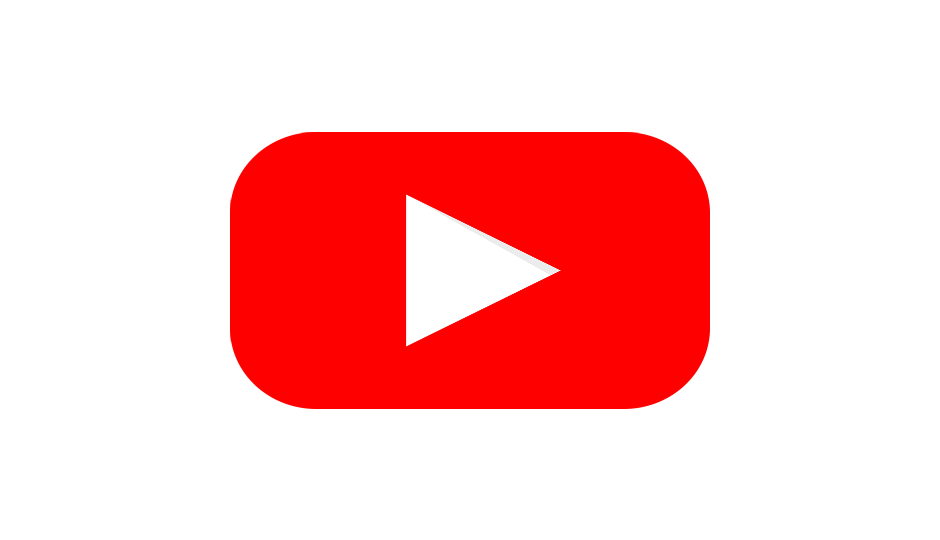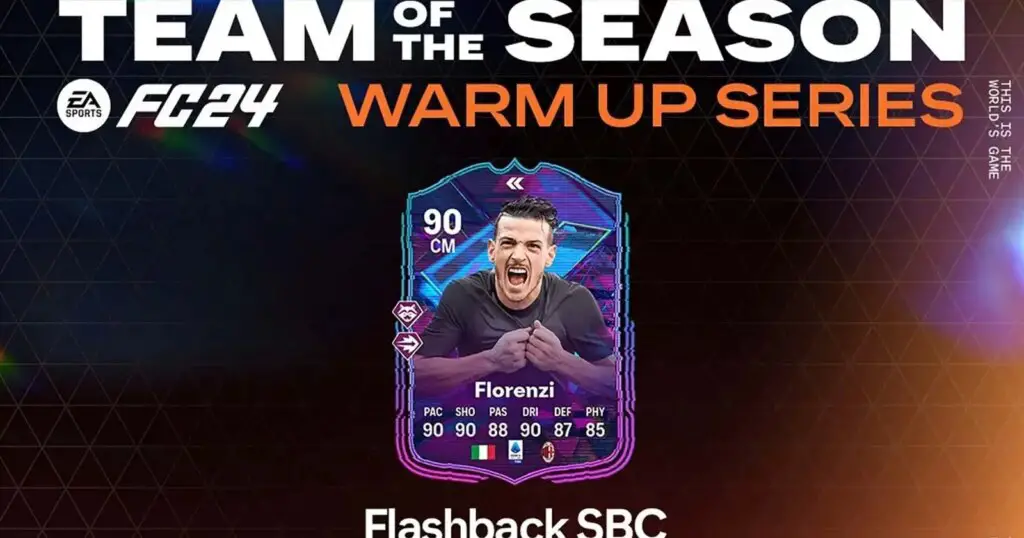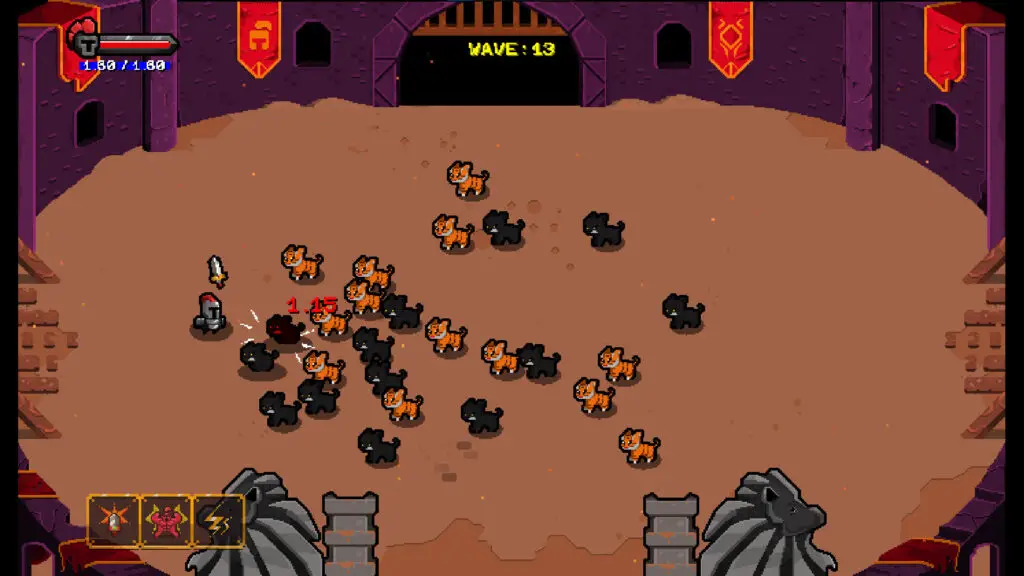YouTube a récemment poussé une mise à jour de son site Web Desktop qui permet désormais aux utilisateurs de télécharger les vidéos disponibles sur la plate-forme. Oui, vous avez bien entendu! Vous n’avez plus besoin de rechercher ces sites Web “Youtube vers MP4”, car vous pouvez désormais télécharger des vidéos pour les visionner hors ligne directement à partir du site Youtube. Toute vidéo téléchargée via le site de bureau YouTube peut être visionnée hors ligne à tout moment.
Comment ça marche?
Cette fonctionnalité est disponible depuis un certain temps pour les utilisateurs de YouTube Premium. Mais récemment, l’équipe Youtube a également commencé à tester cette fonctionnalité pour les utilisateurs normaux. Bien que tout le monde n’ait pas la fonctionnalité jusqu’à présent, elle est largement destinée à de nombreux utilisateurs sur les ordinateurs de bureau et les PC.
Youtube a ajouté un simple bouton de téléchargement juste en dessous du lecteur vidéo et il se situe juste entre les options Partager et Clip. Vous pouvez même sélectionner la qualité vidéo et la vidéo sera téléchargée sur votre navigateur de bureau. Les vidéos téléchargées ne seront limitées qu’à la qualité Full HD, mais vous pouvez également choisir entre les téléchargements 144p, 480p, 720p et 1080p.
Une chose à garder à l’esprit est que, tout comme l’application mobile Youtube, vous devez avoir un abonnement YouTube premium pour télécharger des vidéos musicales sans aucune restriction. Comme si vous n’aviez pas d’abonnement premium, vous ne pourrez pas télécharger les vidéos dans la section Musique car YouTube affichera une invite “Téléchargement limité par le propriétaire de la musique”.
Comment télécharger des vidéos YouTube sur un ordinateur ?
Suivez les étapes mentionnées ci-dessous pour télécharger des vidéos Youtube sur votre bureau :
- Ouvrez le site Web Youtube à partir des dernières versions de Chrome, Edge ou de tout autre navigateur Web
- Lisez la vidéo YouTube que vous souhaitez télécharger
- Cliquez sur le bouton “Télécharger” tout en regardant la vidéo ou vous pouvez même cliquer sur le menu à 3 points tout en parcourant les vidéos
- Sélectionnez la qualité vidéo
- Pour toute vidéo que vous téléchargez via Youtube, le site Web serait disponible sur le flux de téléchargements, également accessible via la barre de navigation latérale.